BMP adalah format gambar yang banyak digunakan, dengan keunggulan kualitas tinggi dan kesederhanaan, dan umumnya digunakan untuk menyimpan gambar. Jika Anda seorang desainer, Anda mungkin tahu BMP dengan sangat baik. Bayangkan situasi seperti itu, jika Anda menerima file PDF dari klien dan Anda perlu mengubah gambar menjadi format BMP , apa yang harus Anda lakukan?
Kita semua tahu bahwa ada alat seperti JPG ke PDF . Apakah ada PDF khusus ke BMP untuk mengonversi file PDF menjadi gambar BMP ? Untungnya, kami menemukan beberapa konverter PDF yang kuat. Di bawah ini kami akan merekomendasikannya kepada Anda satu per satu.
Isi
Metode 1 - Menggunakan EasePDF untuk Mengonversi PDF ke BMP
Metode 2 - Konversi PDF ke BMP dengan PDF Candy
Metode 3 - Menggunakan Zamzar untuk Mengonversi PDF ke BMP
Metode 1 - Menggunakan EasePDF untuk Mengonversi PDF ke BMP
EasePDF Online PDF Converter menyediakan konversi antara file PDF dan format file lainnya, serta fungsi seperti menggabungkan file PDF, melindungi file PDF, mengompresi file PDF, dan sebagainya. Proses dari PDF ke BMP tidak rumit. Anda tidak perlu khawatir tentang konversi, dan Anda tidak perlu khawatir dengan kualitas output gambar, karena EasePDF akan menjamin kualitas output dan memudahkan proses. Yang perlu Anda lakukan adalah mengunduh file ZIP saat konversi selesai. Dengan EasePDF, Anda bisa mendapatkan gambar BMP berkualitas tinggi hanya dalam beberapa langkah sederhana.
Langkah 1. Buka beranda EasePDF dan temukan PDF ke BMP dari panel di atas.

Langkah 2. Unggah dan Konversikan file PDF Anda ke gambar BMP . Di sini, Anda memiliki empat cara untuk mengunggah file PDF Anda:
1. Klik Tambah file untuk memilih file di perangkat Anda, lalu klik dua kali pada file PDF atau klik tombol Buka di jendela navigasi.
2. Seret dan jatuhkan file PDF di komputer Anda, dan bawa ke area yang sesuai.
3. Unggah file dari akun Google Drive atau Dropbox Anda.
4. Jika Anda menerima tautan URL file PDF, Anda cukup mengklik URL dan menempelkan tautan untuk mengunggah file.
Langkah 3. Ketika file PDF berhasil diunggah ke server, konverter itu sendiri akan secara otomatis memulai konversi. Ketika Anda melihat konversi selesai, Anda dapat mengunduh file ZIP, atau menyimpannya ke Google Drive dan Dropbox. Untuk berbagi, Anda dapat mengklik ikon URL untuk mendapatkan tautan tertentu, lalu salin dan tempel untuk berbagi file dengan teman Anda.
Catatan : Untuk kenyamanan, semua gambar akan disimpan dalam dokumen ZIP. Anda hanya perlu mengunduh dan mendekompresinya, maka Anda bisa mendapatkan semua gambar BMP Anda.
Metode 2 - Konversi PDF ke BMP dengan PDF Candy
Aplikasi online kedua yang ingin kami rekomendasikan disebut PDF Candy . Anda tidak perlu mengunduh atau menginstal plug-in apa pun, atau Anda tidak perlu mendaftar, maka Anda dapat menggunakan semua layanan di PDF Candy. Selain itu, Anda tidak memiliki batasan pada jenis perangkat yang Anda gunakan. PDF Candy PDF ke BMP sedikit berbeda dari EasePDF karena menawarkan tiga jenis kualitas keluaran konversi untuk Anda pilih.
Langkah 1. Klik dua kali browser yang terpasang di komputer, ponsel, atau perangkat lain Anda dan kunjungi PDF Candy PDF to BMP.
Langkah 2. Sekarang unggah file PDF Anda. Anda diperbolehkan mengunggah file dari komputer lokal Anda, Google Drive , dan Dropbox. Anda juga dapat menarik dan melepas file ke area pemuatan.
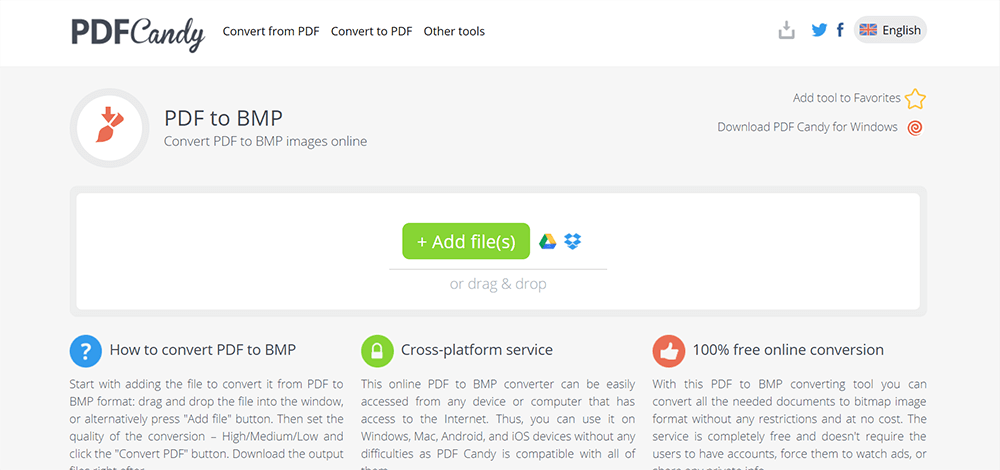
Langkah 3. Kemudian Anda dapat melihat persentase konversi. Setelah selesai, Anda dapat melihat ada pilihan kualitas output untuk Anda. Mereka Tinggi , Sedang dan Rendah . Pilih saja salah satu yang Anda inginkan. Kemudian klik Konversi PDF .
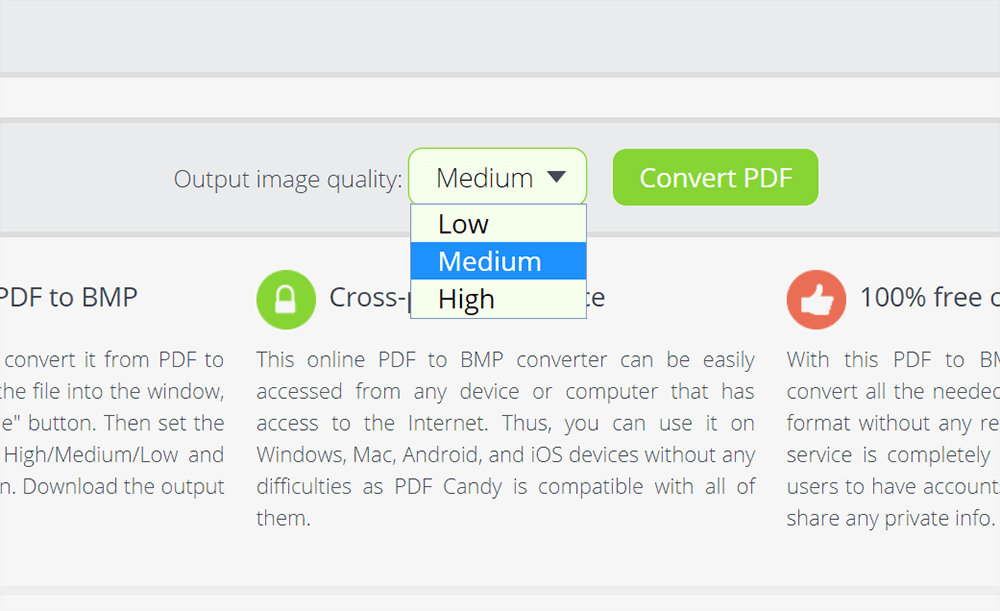
Langkah 4. Unduh file ke komputer Anda atau simpan ke akun cloud Anda saat konversi selesai.
Metode 3 - Menggunakan Zamzar untuk Mengonversi PDF ke BMP
Zamzar gratis dan mudah digunakan. Ini adalah alat online yang berguna tetapi nyaman yang dibuat agar Anda dapat bekerja dengan PDF apa pun perangkat yang Anda gunakan. Anda tidak diperbolehkan mengunggah file dari Google Drive dan Dropbox, tetapi Anda dapat mengunggah file dari komputer lokal dan tautan URL. Terlebih lagi, ini adalah konversi tiga langkah seperti yang Anda lihat ada jalur pemrosesan. Untuk mengonversi PDF ke BMP, Anda hanya perlu tiga langkah di Zamzar.
Langkah 1. Jalankan browser yang telah Anda instal di komputer Anda. Kemudian mengunjungi Zamzar.
Langkah 2. Tambahkan file Anda dengan mengklik Tambah File untuk menerima jendela pop-out, pilih PDF yang ingin Anda konversi ke gambar BMP .
Langkah 3. Pilih format target yang Anda inginkan. Klik pada ikon Convert to , lalu cari tahu BMP dan pilih.
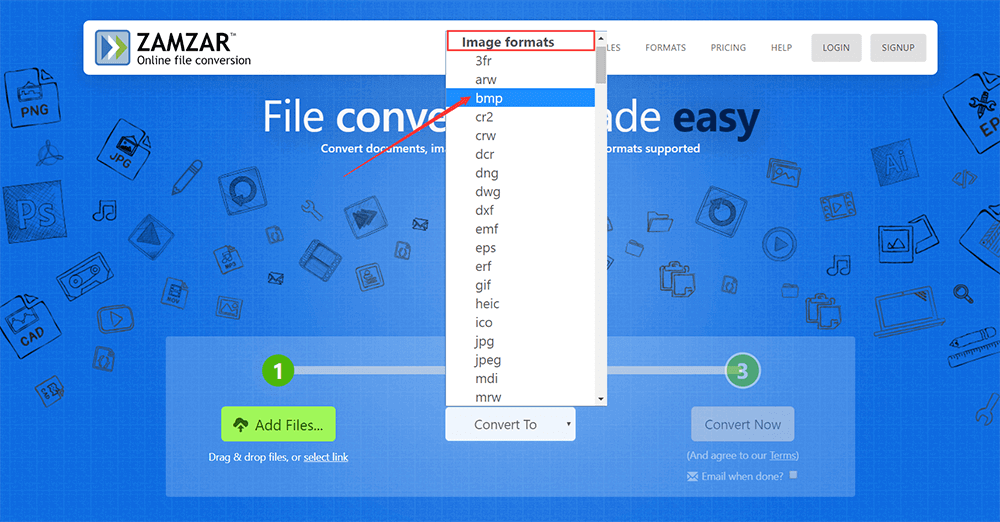
Langkah 4. Terakhir klik Convert Now . Sebelum itu, Anda dapat melihat ada catatan bagi Anda untuk membuat pilihan apakah server perlu mengirimi Anda email saat konversi selesai atau tidak. Jika perlu, centang di belakang Email setelah selesai? dan masukkan alamat email Anda.

Langkah 5. Setelah proses selesai, unduh dan dapatkan gambar BMP Anda.
Metode 4 - Simpan PDF sebagai BMP dengan Hipdf
Hipdf , solusi terakhir yang kami sarankan untuk mengonversi PDF ke BMP secara gratis. Ini adalah alat yang ampuh yang dibuat untuk semua jenis pengguna untuk bekerja dengan file PDF di semua platform, menawarkan berbagai alat yang dikemas dalam antarmuka ramah pengguna yang nyaman dan bersih. Itu membuat semua manipulasi menjadi mudah, sehingga Anda tidak perlu membuang waktu untuk mempelajari cara menggunakan fitur-fitur ini. Dengan Hipdf, Anda juga dapat mengonversi PDF ke BMP dengan cara yang sangat mudah.
Langkah 1. Luncurkan Hipdf dan pilih PDF to BMP.
Langkah 2. Unggah file PDF Anda. Seperti yang Anda lihat di sana, Hipdf memungkinkan pengguna untuk mengunggah file dari Google Drive, Dropbox, One Drive, dan Box. Selain itu, Anda juga dapat mengunggah file dari komputer lokal dan perangkat lain, atau menyeret dan melepaskan file ke area pemuatan.
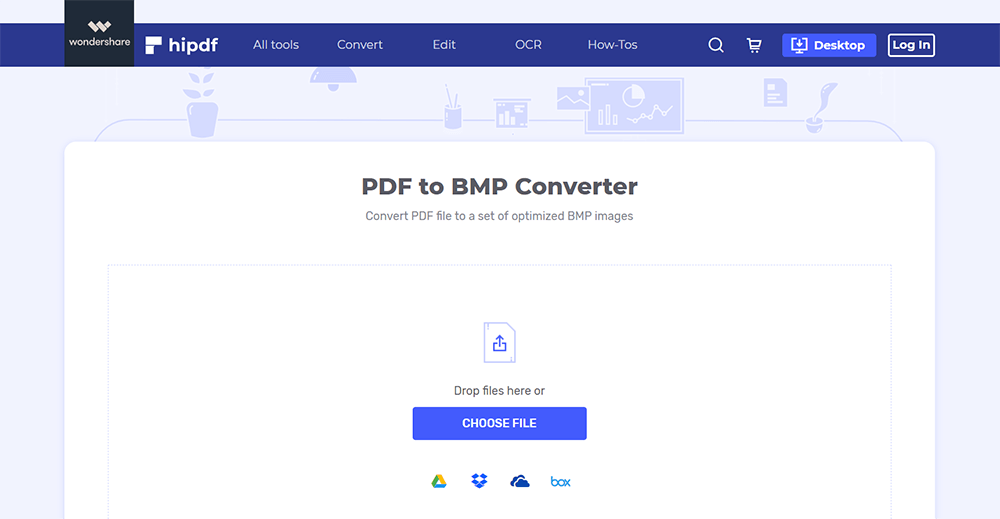
Langkah 3. Kemudian server akan mulai mengunggah file dan Anda dapat melihat prosesnya. Jika sudah selesai, klik CONVERT .
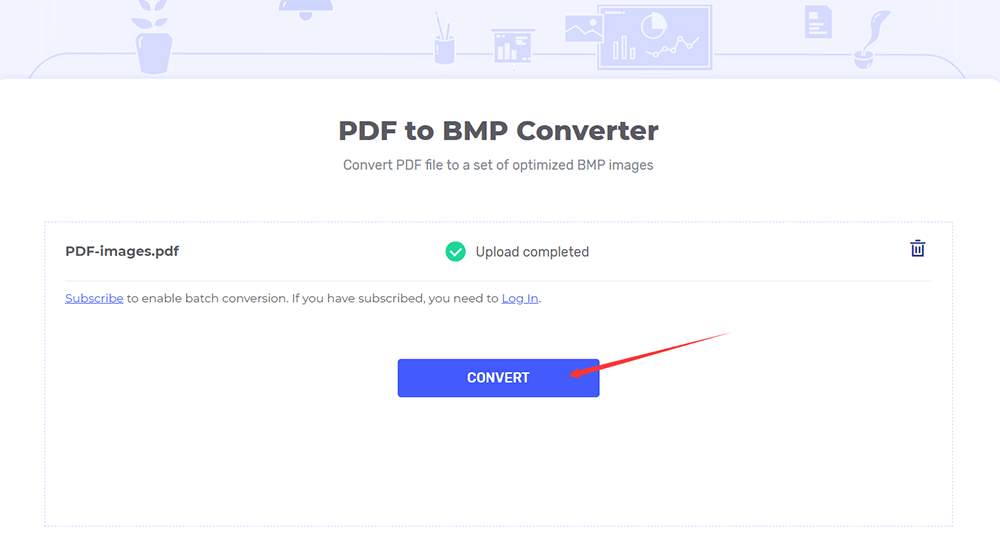
Langkah 4. Saat konversi selesai, unduh atau simpan kembali ke akun cloud Anda.
Kesimpulan
Keempat pengonversi PDF ke BMP online di atas gratis untuk digunakan, tetapi Anda perlu menyadari bahwa beberapa di antaranya mungkin memiliki batasan pada ukuran file dan jumlah halaman. Jika file Anda berisi terlalu banyak halaman, Anda dapat membaginya menjadi beberapa bagian terlebih dahulu sebelum mengonversi ke BMP. Lihat artikel ini untuk detail tentang cara membagi file PDF: Cara Membagi File PDF Gratis dengan 3 Cara .
Apakah artikel ini berguna? Terima kasih atas tanggapan Anda!
YA Atau TIDAK























